Cara menghentikan pop-up 'izinkan pemberitahuan situs' di hampir semua browser
Diterbitkan: 2022-01-17Terlepas dari kenyataan bahwa sebagian besar browser mencegah pemberitahuan yang tidak diinginkan, permintaan izin yang mengganggu akan tetap muncul dari waktu ke waktu. Notifikasi ini berisi iklan, promosi, dan pop-up lainnya untuk mendorong pengunjung agar lebih sering berinteraksi dengan mereka, baik dengan mendorong diskon penjualan atau menarik pemirsa kembali untuk membaca konten terbaru.
Tidak ada solusi satu ukuran untuk semua untuk menonaktifkan "izinkan pemberitahuan situs" di semua browser; meskipun demikian, langkah-langkahnya sangat mirip. Karena meluasnya penggunaan Chrome, Firefox, Microsoft Edge, Opera, Brave, dan Internet Explorer, kami akan mendemonstrasikan proses di browser ini.
Pada artikel ini, kami akan membahas bagaimana Anda dapat menghentikan permintaan pemberitahuan situs di tujuh browser populer. Jadi tanpa basa-basi lagi, mari kita mulai.
Google Chrome
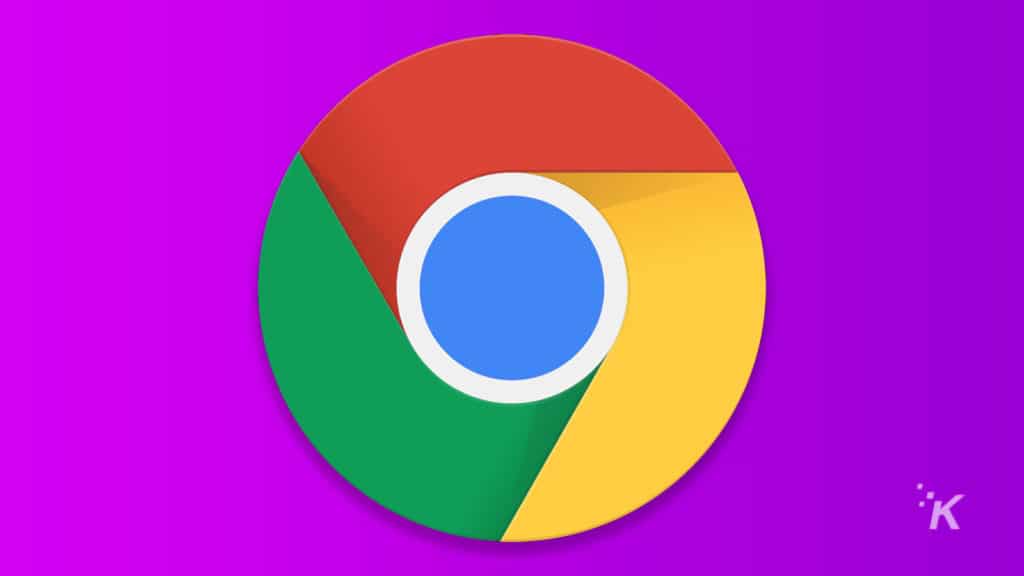
Salah satu peramban paling populer di seluruh dunia, Chrome memberi pengguna kendali penuh atas peringatan situs. Inilah yang perlu diketahui.
- Jalankan browser Chrome di perangkat Anda
- Pada bilah alat, pilih Lainnya , lalu Pengaturan
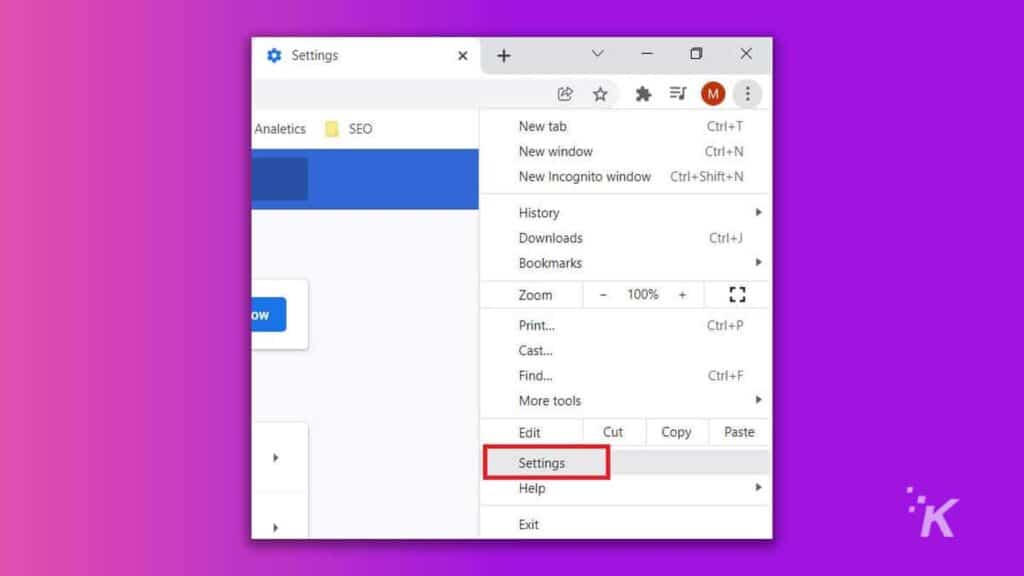
- Buka " Privasi dan keamanan ", lalu klik Pengaturan Situs
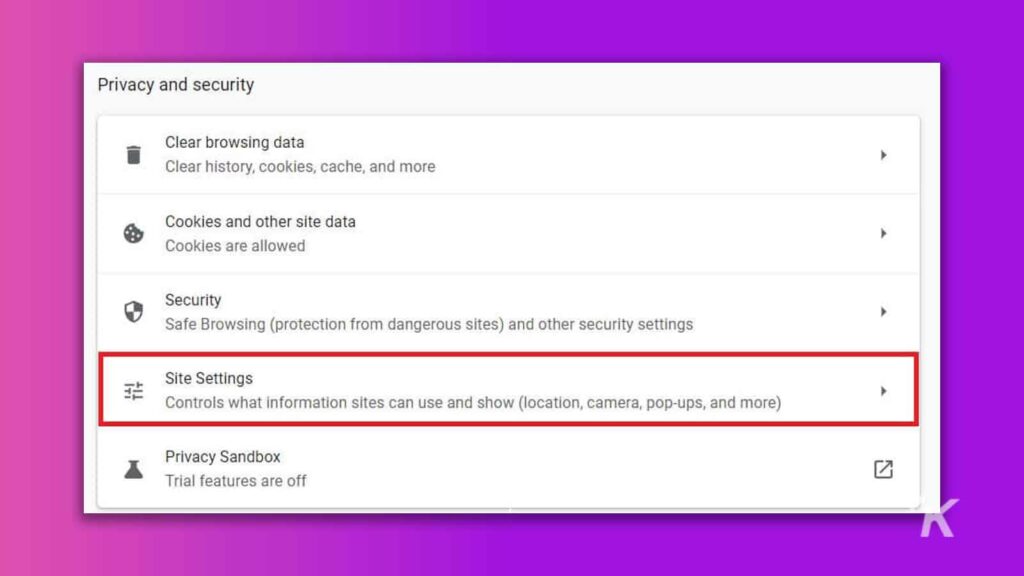
- Klik notifikasi
- Pilih salah satu opsi sebagai pengaturan default:
- Situs dapat meminta untuk mengirim pemberitahuan : opsi ini disetel sebagai default, menyebabkan "Izinkan pemberitahuan situs?" mengingatkan.
- Gunakan pesan yang lebih tenang : Dengan memilih opsi ini, Chrome akan memblokir situs web untuk mengirim pemberitahuan. Namun, situs diizinkan untuk meminta Anda mengirim pemberitahuan. Namun, jika Anda mengabaikan pemberitahuan dari sebuah situs atau pengguna lain memblokir pemberitahuan situs web, situs web tidak akan dapat mengirim pemberitahuan.
- Jangan izinkan situs mengirim notifikasi : memblokir semua notifikasi dari situs web. Fitur yang memerlukan notifikasi tidak akan berfungsi.
Dan begitulah, bagaimana menghentikan pop-up yang mengganggu di Chrome.
Safari
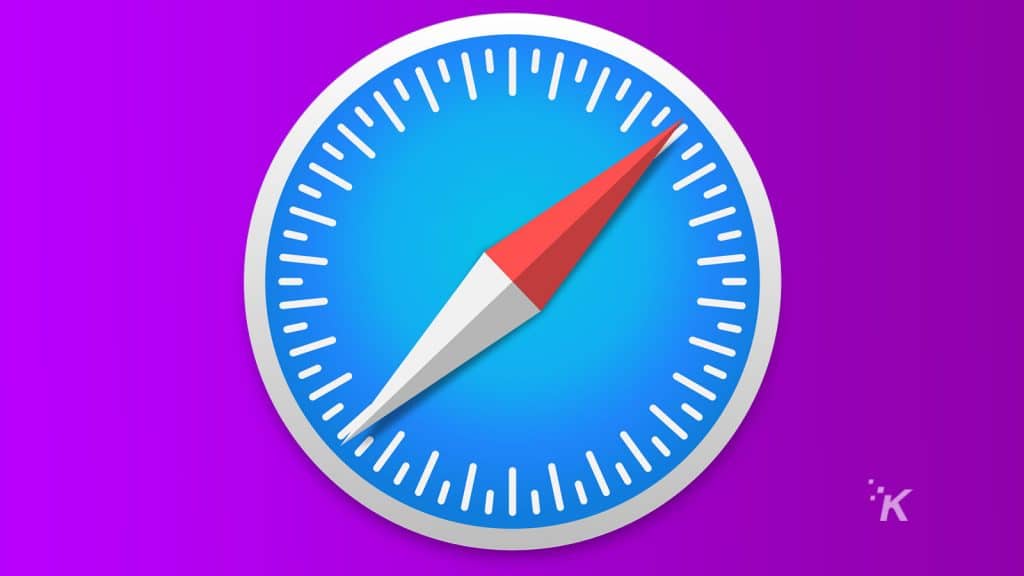
Jika Anda adalah pengguna setia Safari, ikuti langkah-langkah berikut untuk menghapus pesan pop-up situs:
- Buka Safari
- Di bawah menu Safari, klik Preferensi
- Klik Situs Web
- Buka Notifikasi
- Hapus pilihan "Izinkan situs web meminta izin untuk mengirim pemberitahuan push"
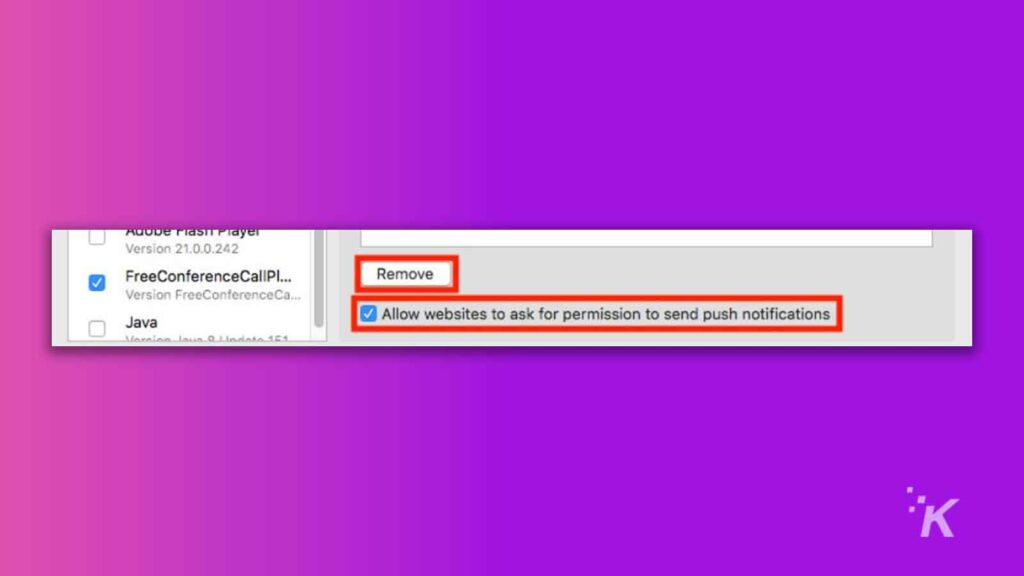
Itu saja yang perlu Anda lakukan untuk Safari! Sekarang, mari kita beralih ke Firefox.
Firefox
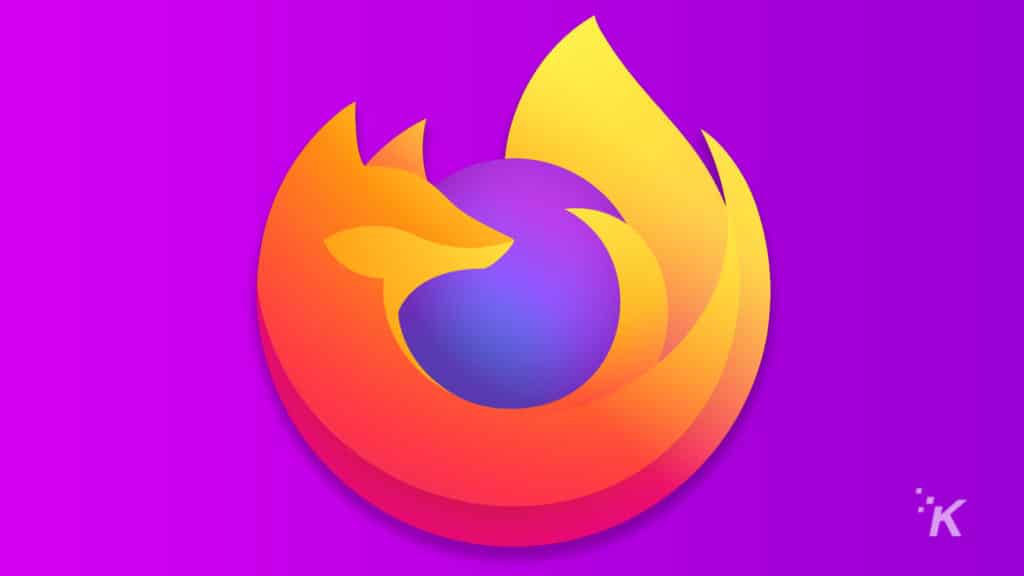
Jika Anda lebih suka menggunakan Firefox sebagai browser pilihan Anda, berikut cara menghentikan pop-up yang mengganggu itu:
- Buka browser web Firefox
- Di kanan atas, buka menu browser dan pilih Pengaturan
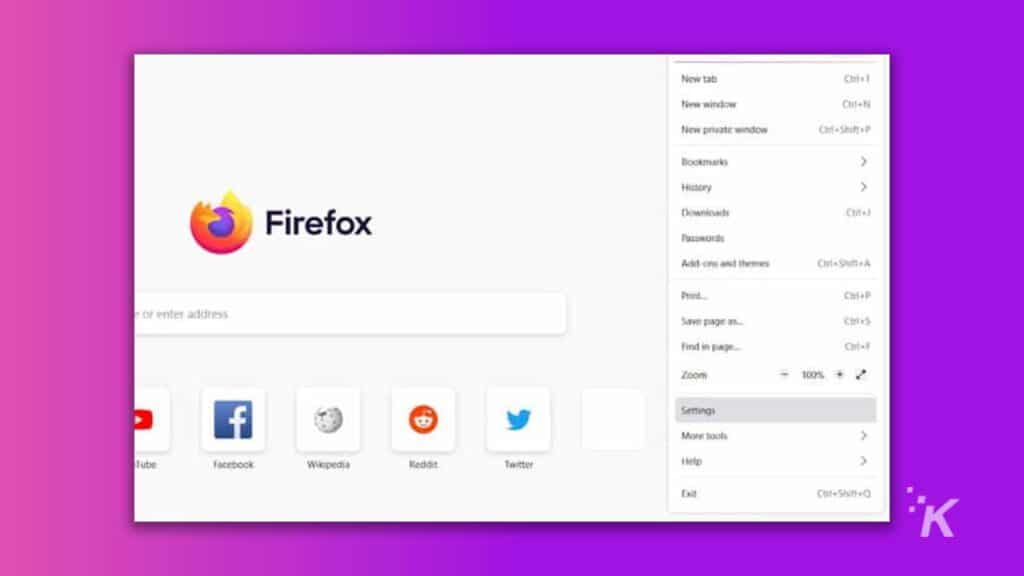
- Di panel kiri halaman pengaturan, pilih "Privasi dan Keamanan"
- Di bawah judul izin, pilih Pengaturan pemberitahuan
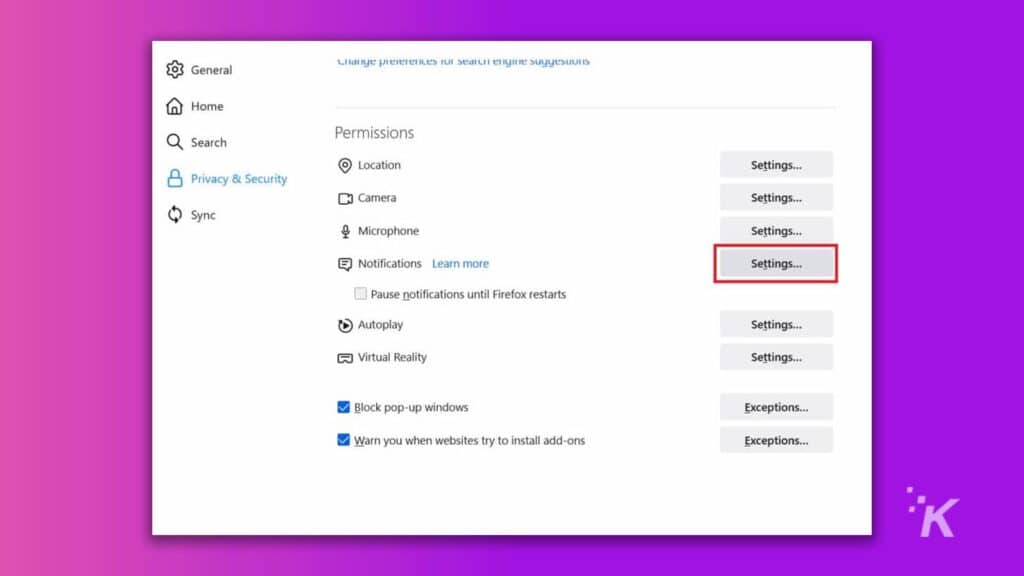
- Centang kotak yang mengatakan, "Blokir permintaan baru untuk mengizinkan pemberitahuan"
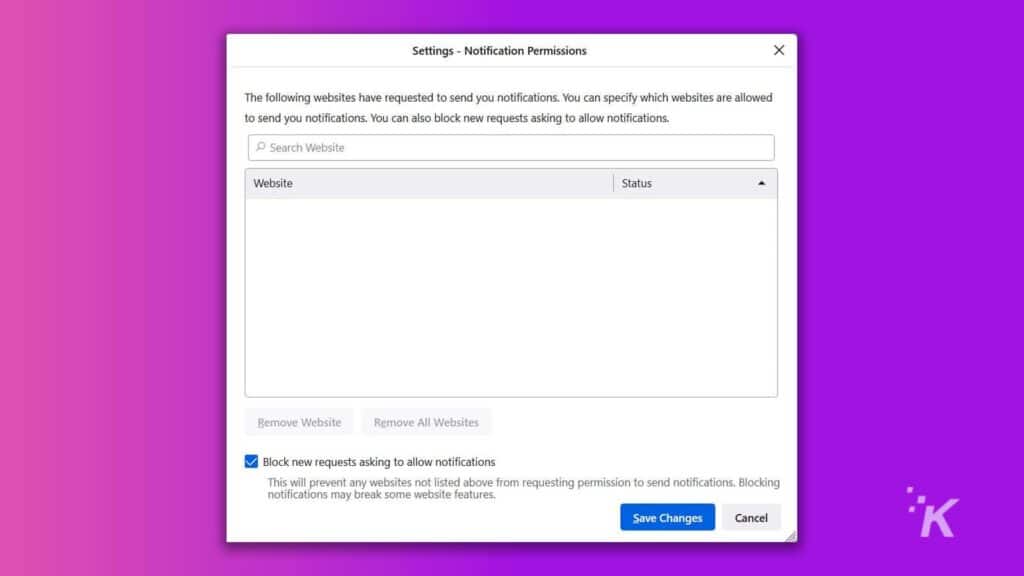
Sekarang, browser Firefox Anda memblokir semua permintaan izin dari situs web baru. Namun, situs web dengan izin sebelumnya masih dapat mengirim peringatan pop-up.
Microsoft Edge
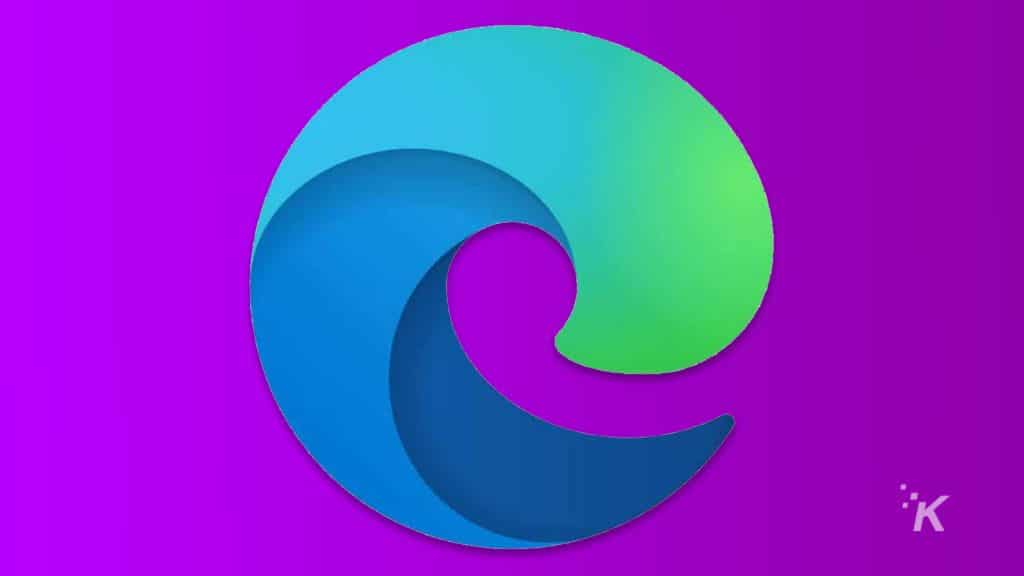
1. Di pojok kanan atas, klik Lainnya . Kemudian pilih Pengaturan .
2. Dari panel di sebelah kiri, pilih Cookie dan izin situs .
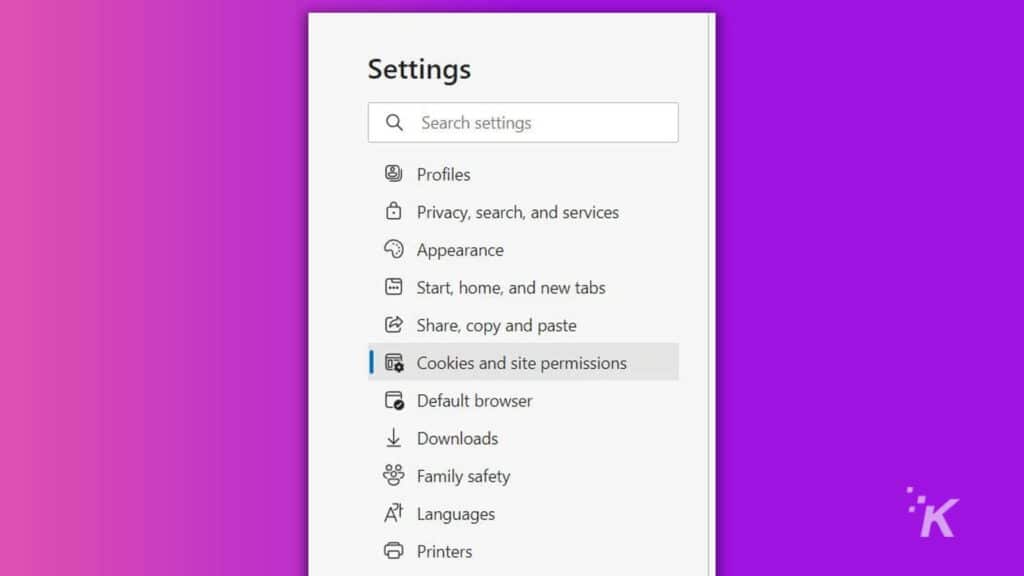
3. Gulir ke bawah ke semua izin dan pilih Notifikasi .
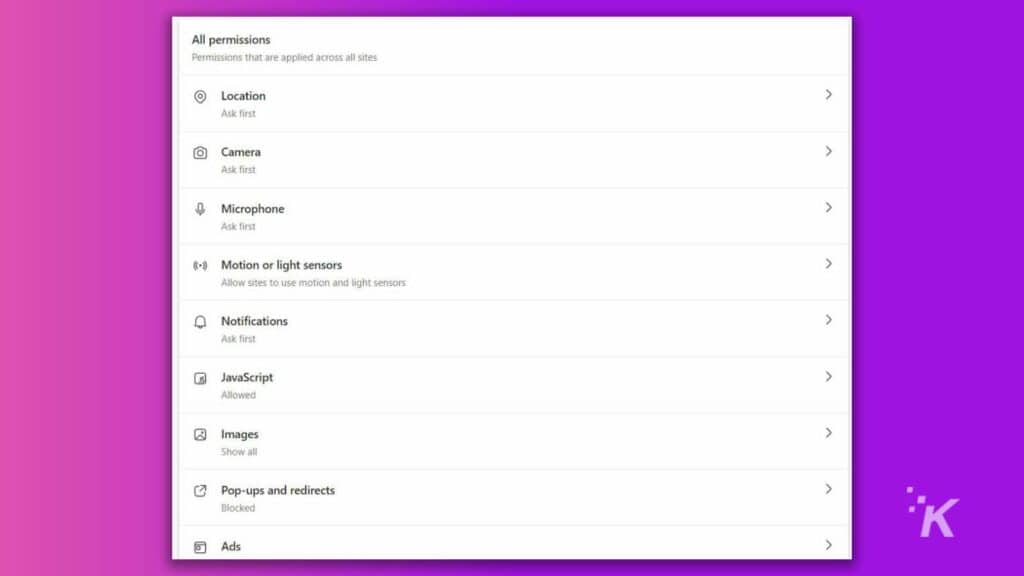
4. Nonaktifkan sakelar pertama untuk memblokir pertanyaan izin di masa mendatang.
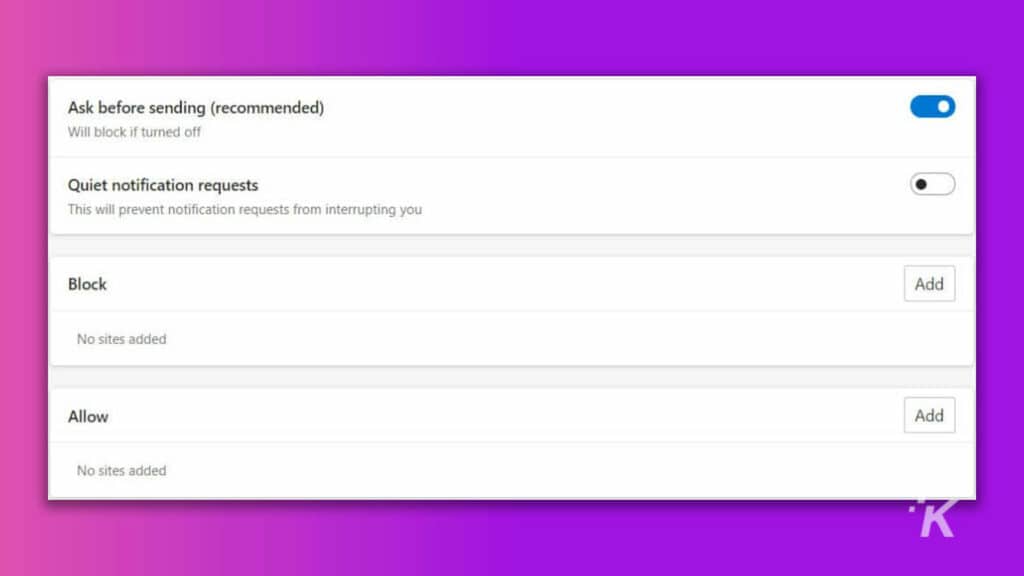
Perhatikan bahwa mengaktifkan permintaan pemberitahuan Diam akan tetap memungkinkan situs web menanyakan pertanyaan yang sama kepada Anda. Namun, jika Anda mengabaikan permintaan beberapa kali, itu akan memblokir situs web.

Opera
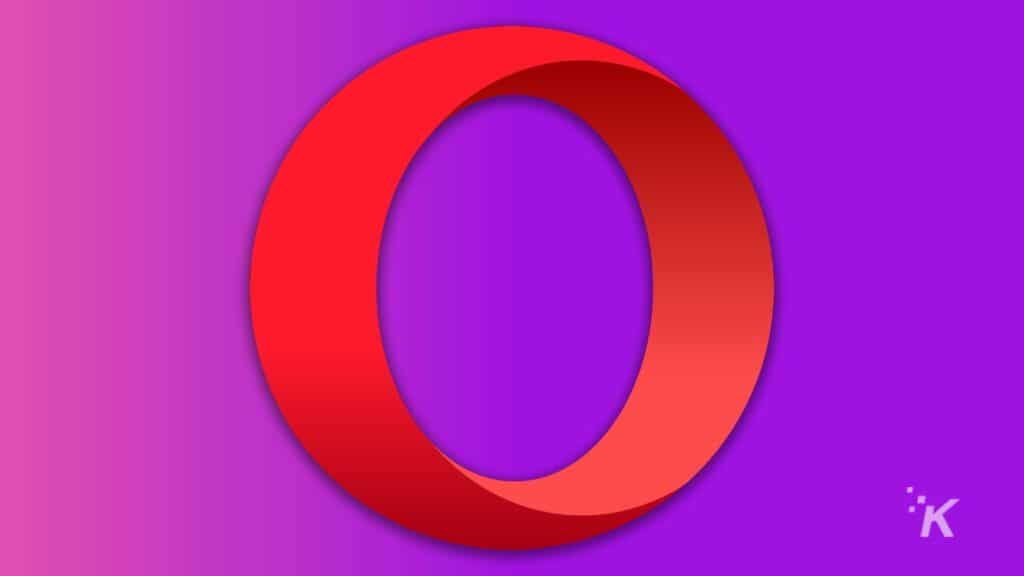
Jika Anda lebih suka menggunakan browser Opera, kami akan memandu Anda melalui langkah-langkah di bawah ini.
- Di browser web Opera
- Buka Pengaturan dengan mengetuk ikon pengaturan (roda gigi) pada bilah alat
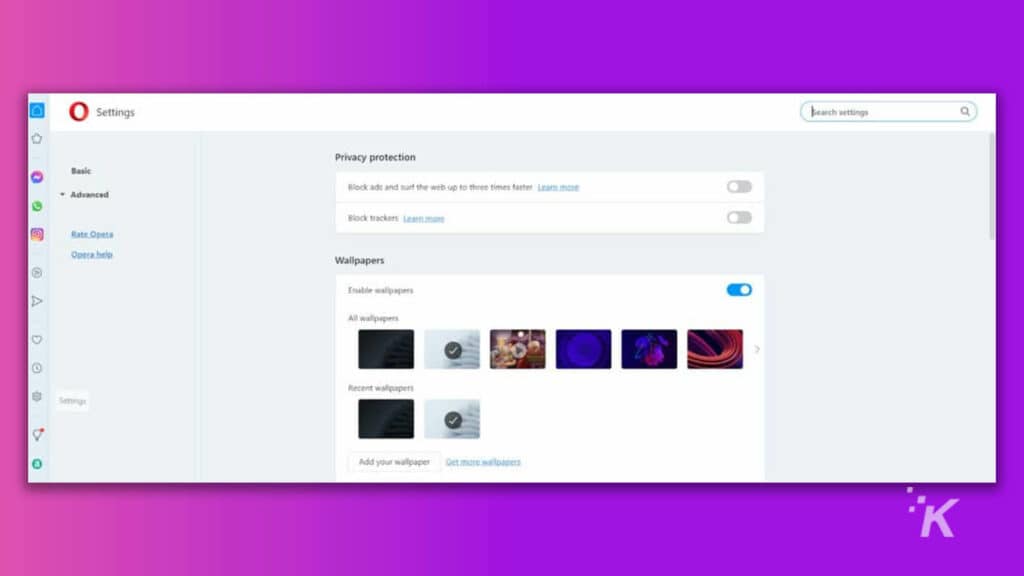
- Di bawah Privasi dan keamanan , pilih Pengaturan Situs
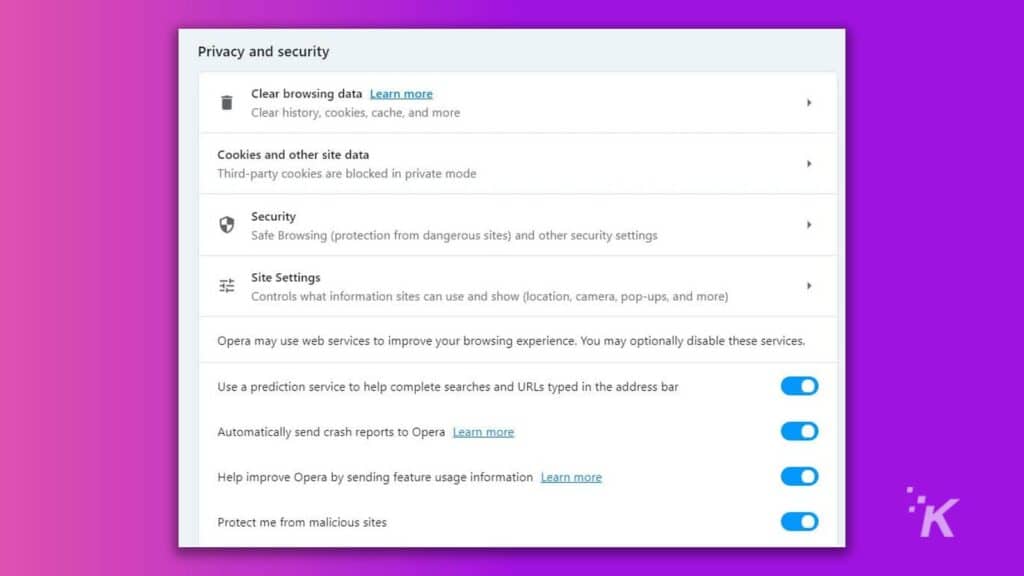
- Di bawah izin, pilih Pemberitahuan
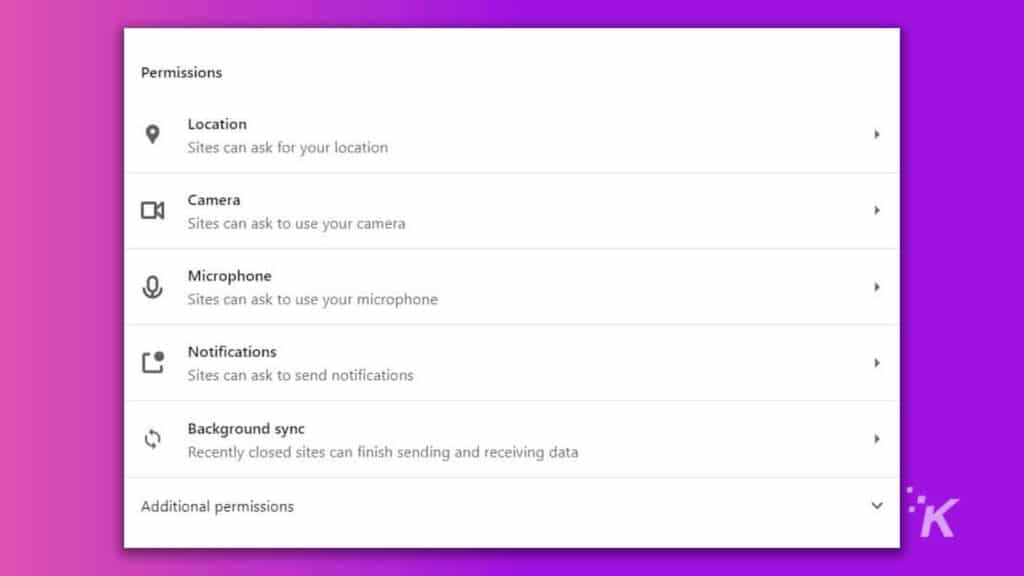
- Ubah pengaturan default pemberitahuan situs web menjadi "Jangan izinkan situs mengirim pemberitahuan"
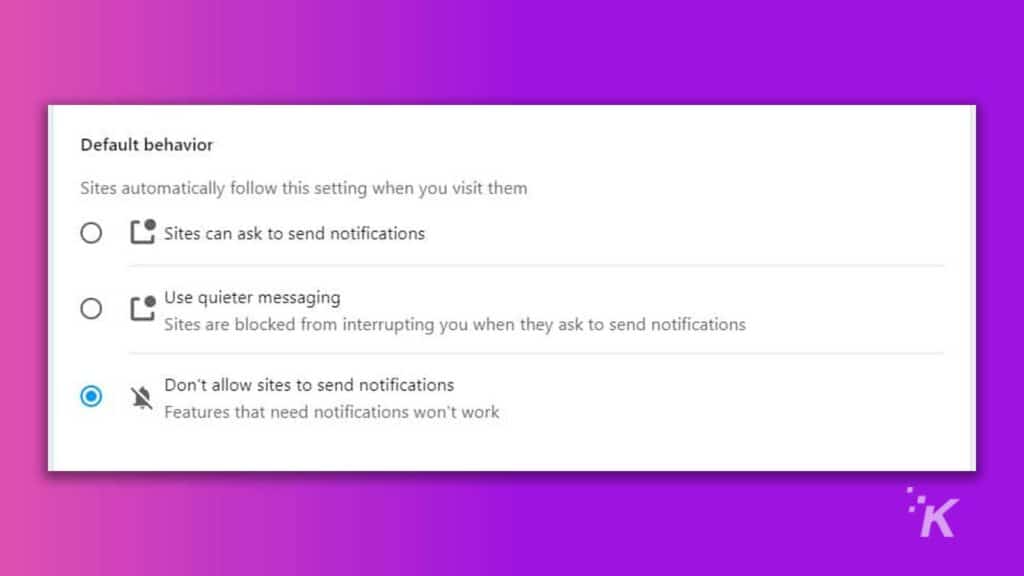
Dan itu untuk browser Opera. Ke Berani!
Berani
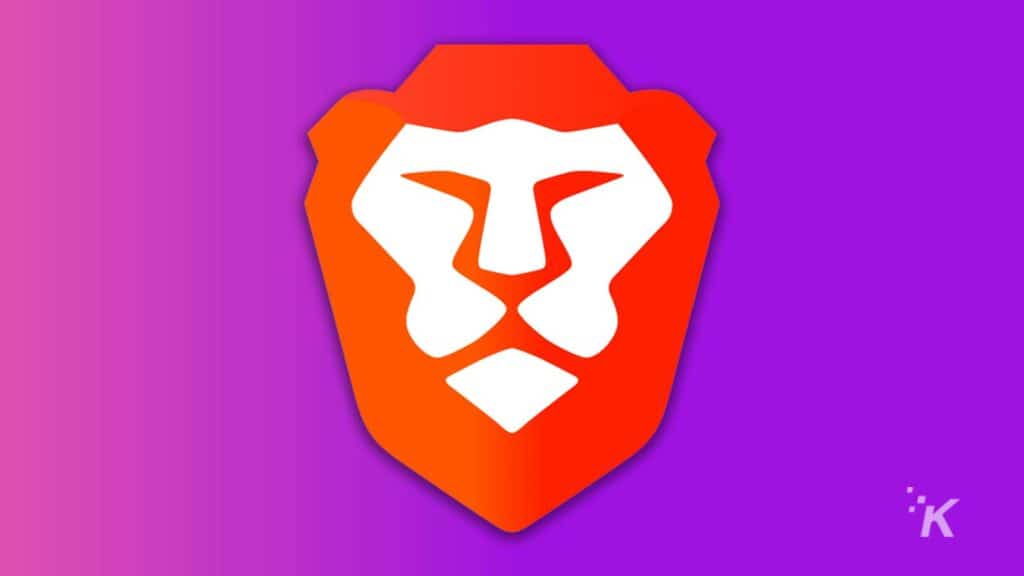
Untuk pengguna browser Brave, silakan ikuti di bawah ini.
- Jalankan browser Berani
- Klik ikon tiga garis di pojok kanan atas, lalu pilih Pengaturan
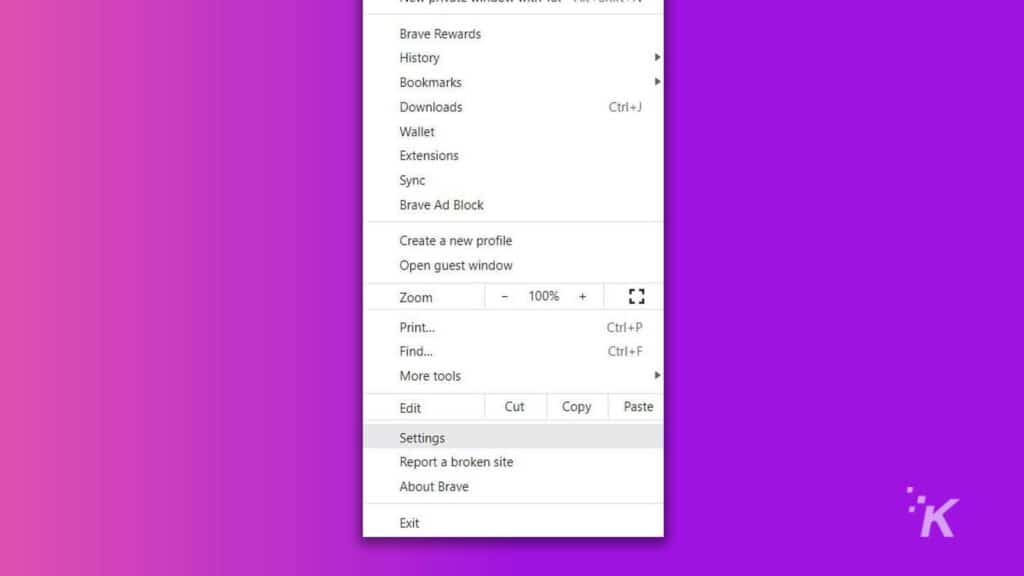
- Anda juga dapat pergi ke Pengaturan dengan menekan Ikon Pengaturan di beranda Brave
- Pilih Privasi dan keamanan di sebelah kiri. Kemudian klik Pengaturan Situs dan Perisai
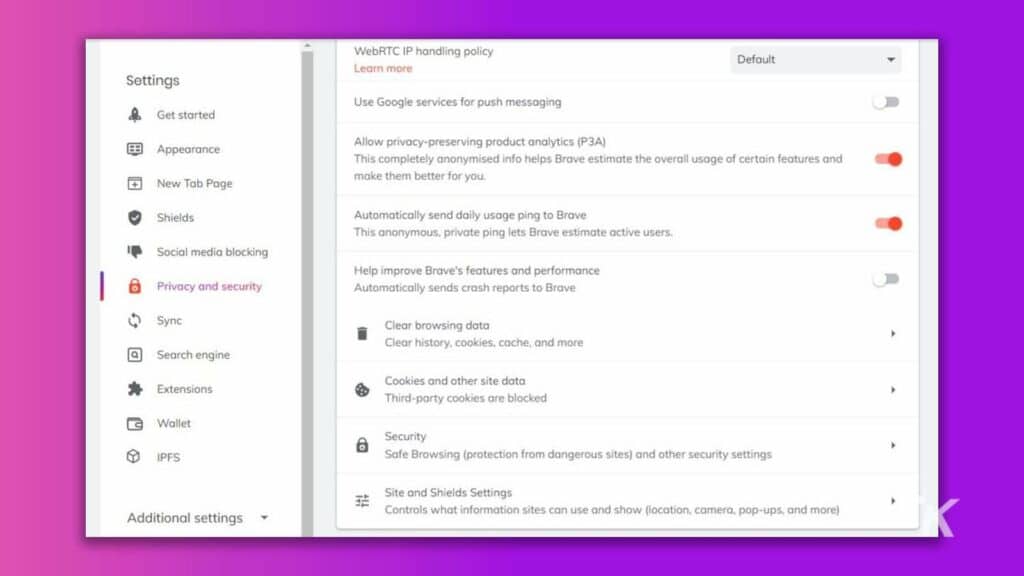
- Klik Pemberitahuan di bawah Izin
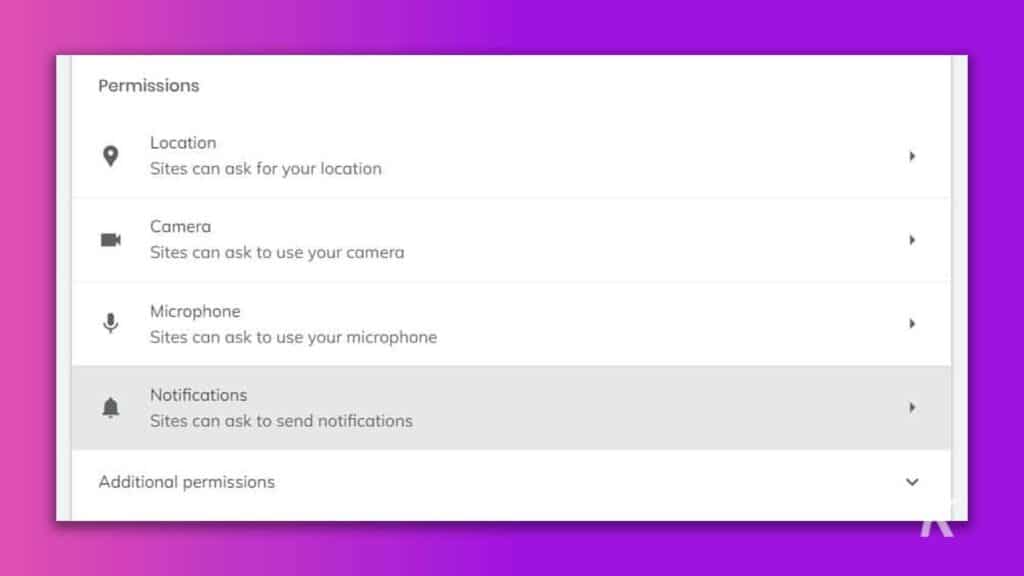
- Ubah pengaturan Perilaku default dengan memilih "Jangan izinkan situs mengirim pemberitahuan"
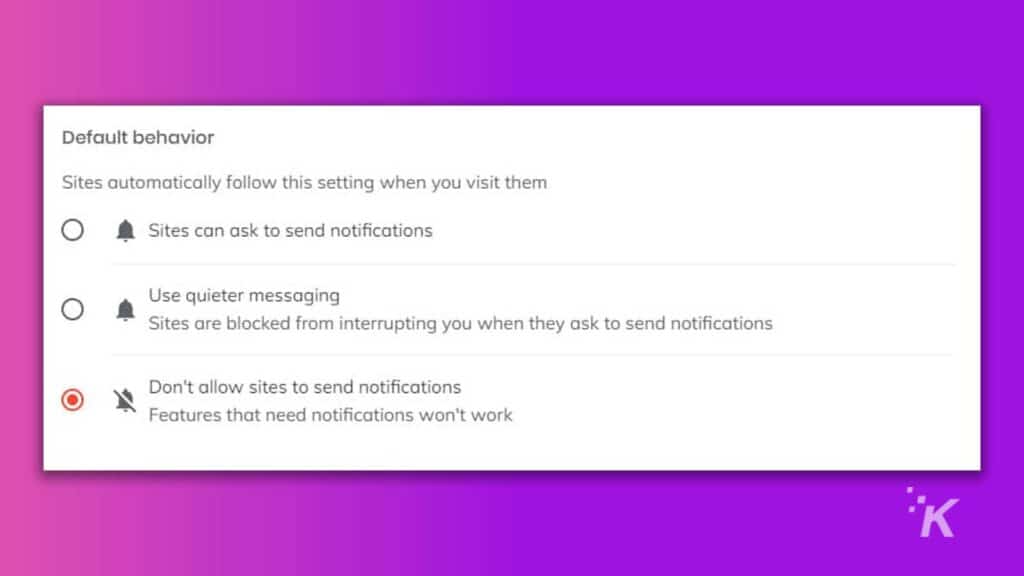
Dan itu saja untuk browser Brave. Selanjutnya, kita akan menyelami Internet Explorer yang terkenal itu.
Microsoft Internet Explorer

Jika Anda menggunakan Internet Explorer untuk kebutuhan penjelajahan Anda, Anda dapat mengikuti panduan singkat di bawah ini.
- Buka browser
- Pada bilah alat, klik ikon Pengaturan (roda gigi)
- Kemudian, pilih Opsi Internet
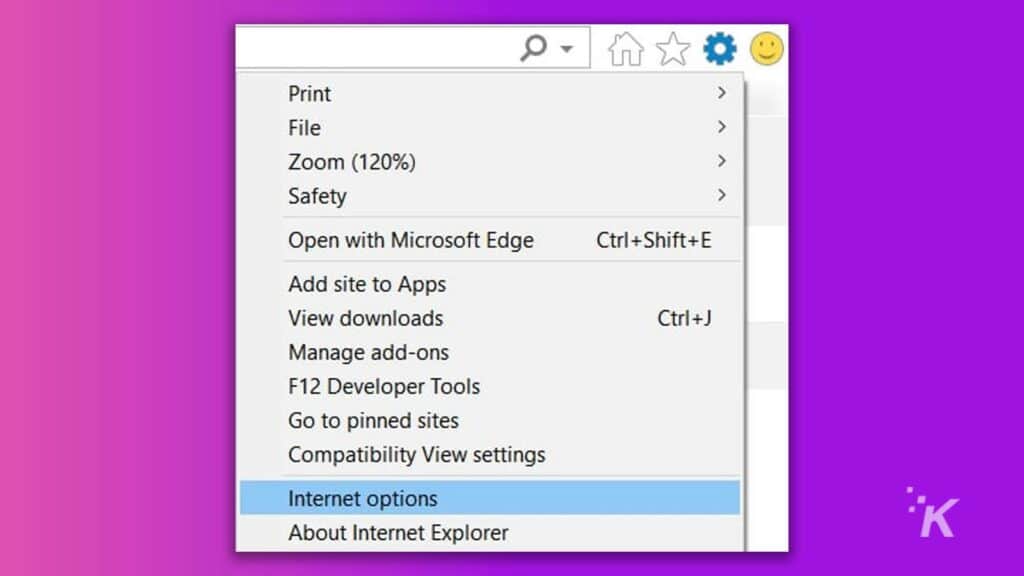
- Buka tab Privasi . Kemudian, centang kotak pemblokir pop-up
- Klik Pengaturan Pemblokir Pop-up
- Kosongkan kotak centang yang mengatakan "Tampilkan bilah notifikasi saat pop-up diblokir"
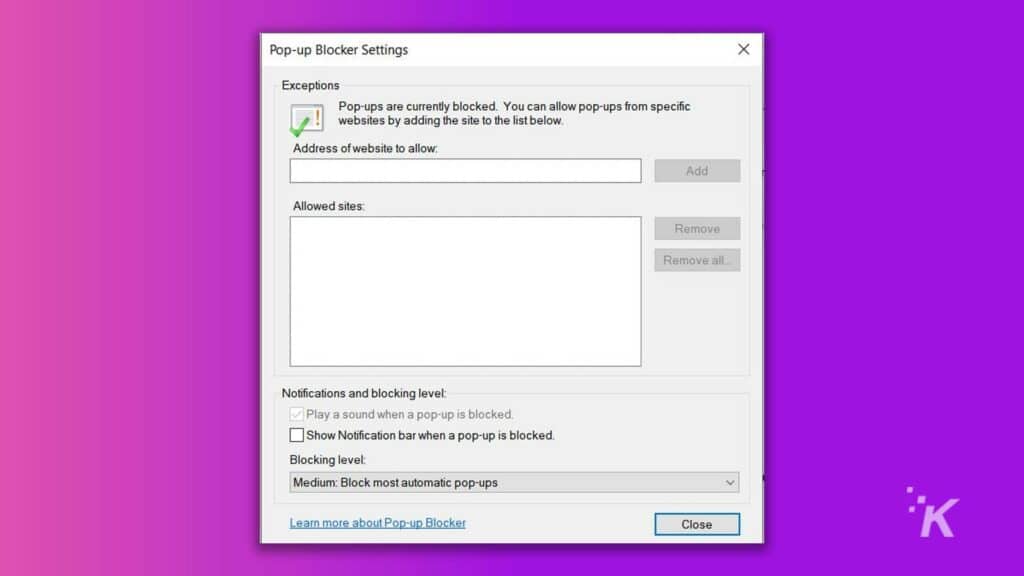
Sekarang, Anda akan bebas dari pop-up situs yang mengganggu itu jika Anda menggunakan Internet Explorer.
Kesimpulan
Meskipun mengirim iklan dan pemberitahuan membantu situs web memonetisasi domain mereka, hal itu mengganggu pengalaman menjelajah pengguna.
Oleh karena itu, untuk mengamankan koneksi Anda dari pesan-pesan yang mengganggu dan mencegah situs web menyimpan log Anda, sebaiknya ubah pengaturan browser internet default Anda seperti diuraikan di atas.
Punya pemikiran tentang ini? Beri tahu kami di bawah di komentar atau bawa diskusi ke Twitter atau Facebook kami.
Rekomendasi Editor:
- Inilah cara membuat Alexa mendengarkan air mengalir dan peralatan bip
- Cara memblokir permintaan pesan di Instagram
- Berikut cara menghapus penyebutan Wordle dari umpan Twitter Anda
- Cara menginstal Google Play Store di Windows 11
- Cara menghentikan pemberitahuan LinkedIn agar tidak meledakkan kotak masuk Anda
